教程详情
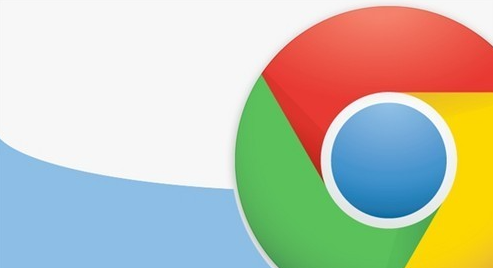
打开开发者工具
首先,确保你已经打开了Chrome浏览器并访问了你想要测试的网页。然后,按下键盘上的 `F12` 键或者右键点击页面空白处,选择“检查”来打开开发者工具。在开发者工具窗口中,你会看到多个标签页,我们需要关注的是“Network”(网络)标签页。
进入网络条件设置
在“Network”(网络)标签页中,找到并点击左上角的“No throttling”(无限制)下拉菜单。这个菜单允许你选择不同的网络条件预设,比如“Slow 3G”、“Fast 3G”、“Regular 4G”等等。这些预设是根据现实世界中的网络速度进行模拟的,可以帮助你了解页面在不同网络环境下的加载情况。
自定义网络速度
除了使用预设的网络条件外,你还可以通过“Add…”(添加…)选项来自定义网络速度。点击“Add…”后,会弹出一个对话框,让你输入自定义的网络速度参数。你可以设置下载速度、上传速度以及网络延迟等参数,以更准确地模拟特定的网络环境。
应用网络条件
选择或设置了合适的网络条件后,点击“Add”(添加)按钮(如果是自定义条件),或者直接选择预设条件即可。此时,Chrome浏览器会开始模拟所选的网络速度,你可以看到页面加载速度明显变慢或变快,取决于你设置的网络条件。
观察效果与调整
在模拟网络速度的同时,你可以观察页面元素的加载顺序、脚本执行时间以及整体页面渲染速度的变化。这有助于你发现页面在特定网络条件下可能出现的性能问题,并进行相应的优化。如果你需要调整网络条件,只需重新打开“No throttling”下拉菜单,选择或修改网络条件即可。
关闭网络模拟
当你完成网络速度模拟测试后,想要恢复到正常的网络速度,只需再次打开“No throttling”下拉菜单,并选择“No throttling”(无限制)选项。这样,Chrome浏览器就会停止模拟网络速度,恢复到默认的网络连接状态。
通过以上步骤,你可以轻松地在Chrome浏览器中使用开发者工具模拟不同的网络速度。这个功能对于网页开发者来说非常有用,可以帮助他们在不同网络环境下测试页面性能,从而做出针对性的优化措施,提升用户体验。无论是调试网页加载问题还是评估页面在不同设备上的表现,掌握这一技能都将使你的开发工作更加高效和精准。









